win10系统电脑密码忘记了的还原方案
发布日期:2019-06-22 作者:win10家庭版 来源:http://www.win10zhuti.com

怎么修改密码(已经登录电脑)
1:如果你用的管理员登陆的电脑,可以通过打开【计算机】---管理

2:找到 计算机管理---本地用户和组--找到 需要修改的管理员右击,设置密码
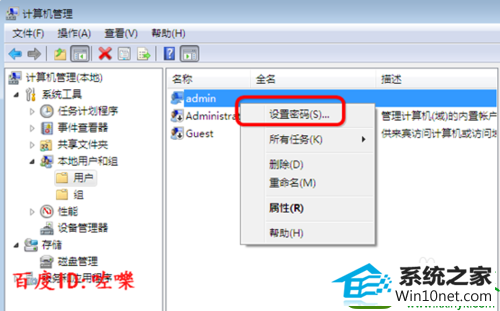
3:直接输入新的管理员密码,输入2次确认即可修改
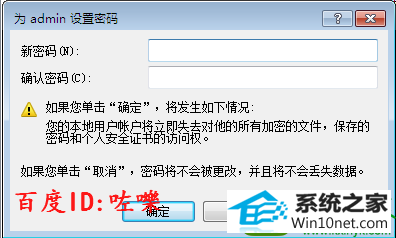
密码忘记了登陆不了怎么修改
1:如果不知道密码,电脑处于登陆状态。点击重设密码(有一个密码提示,如果想起来了直接输入电脑密码)
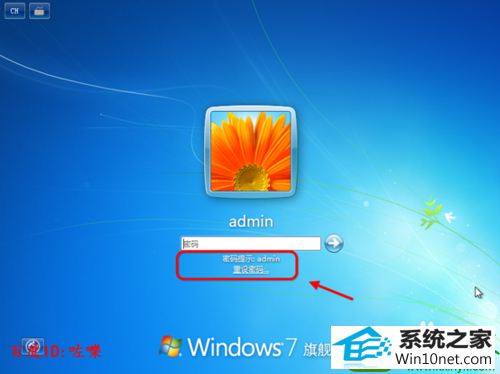
2:如果还是不知道密码,根据向导进入密码重置界面
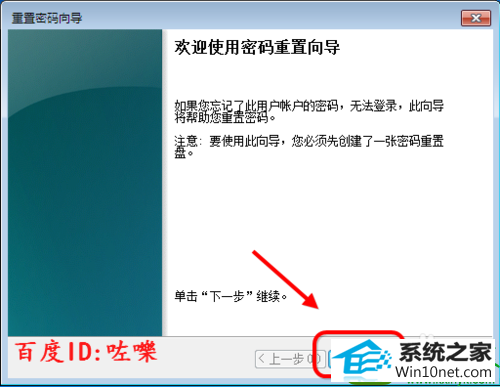
3:接着再电脑里面放入一张ghost光盘进入,然后重启系统
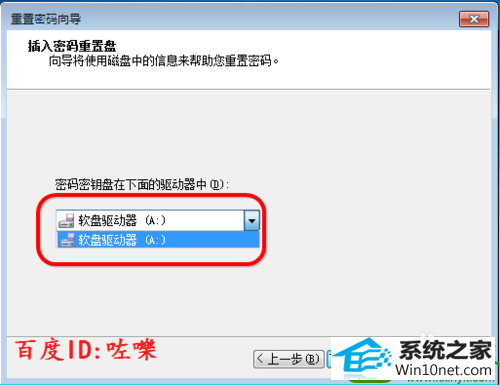
4:启动的时候根据提示,选择重光盘启动。然后进入ghost光盘工具里面,运行密码破解工具
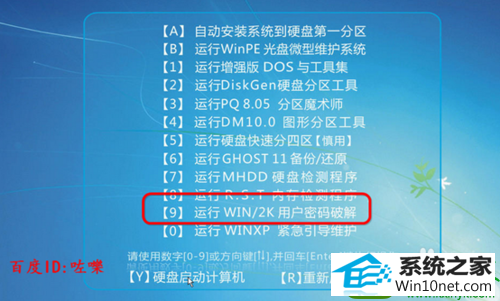
5:根据光盘的向导进入密码清除界面(注意不同的光盘的工具进入的显示也是不一样的)
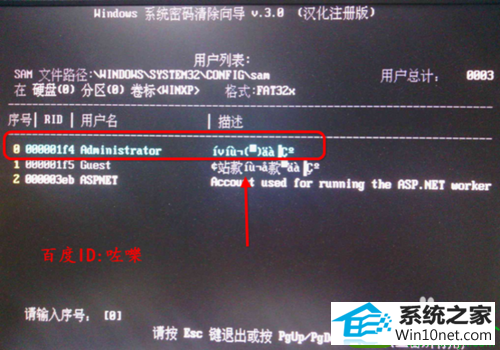
6:一般都是类似下图这种,点击其中需要修改的密码,进入选择清除密码
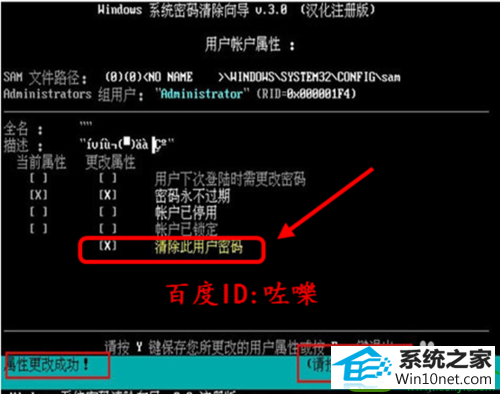
7:然后重启系统,再次进入就是空的密码。再按照第一个方法进行设置密码
栏目专题推荐
系统下载推荐
系统教程推荐
- 1win10系统磁盘分区图标显示不正常的恢复办法
- 2电脑公司WinXP 纯净中秋国庆版 2020.10
- 3win10系统笔记本鼠标灯没亮无法正常使用的操作步骤
- 4老司机研习win10系统打开文档提示“word遇到问题需要关闭”的方法
- 5帮您操作win10系统不能使用语音聊天的技巧
- 6win7系统连接网络时提示无法连接到此网络错误的设置步骤
- 7win7电脑运行饥荒游戏提示error during initialization处理办法
- 8小编操作win10系统安装程序弹出mom.exe - net framework初始化错误的
- 9win10系统插入耳机时总是弹出音频对话框的设置步骤
- 10技术员研习win10系统访问不了ftp的步骤